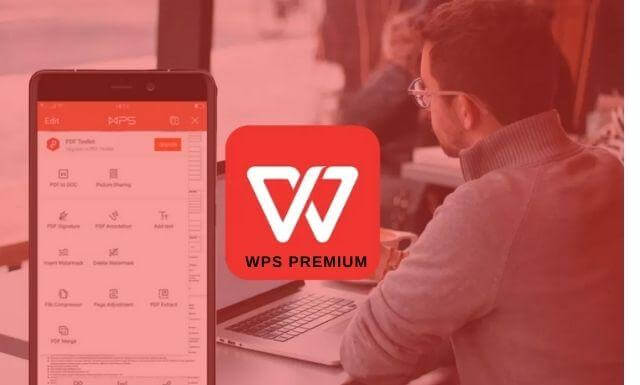如何在WPS中编辑和合并文档
如何在Wps中编辑和合并文档
在现代办公中,文档处理是一个重要的组成部分。WPS Office以其简便易用的特点,成为许多用户的首选办公软件。在WPS中,用户不仅可以轻松编辑文档,还能够将多个文档合并成一个,方便进行统一管理和分享。本文将详细介绍如何在WPS中编辑和合并文档。
首先,我们来看如何[文]在WPS中编辑文档[章]。打开WPS后,可[来]以选择新建一个空白[自]文档或直接打开已有[就]文档。以下是一些基[爱]本的编辑功能:
1. **文字编辑**:在文本框内直接输入内容,可以使用工具栏中的字体、大小、颜色等功能对文档的字体进行调整,也可以通过段落设置调整对齐方式和行间距等。
2. **插入元素**:[技]需要添加图片、表格[术]或其他元素时,可以[网]使用“插入”功能。[文]点击“插入”选项卡[章],可以选择插入图片[来]、形状、超链接、表[自]格等,丰富文档内容[就]。
3. **使用样式和格式[爱]**:WPS提供了[技]多种文档样式,可以[术]使文档呈现更加美观[网]。使用“样式”选项[文],可以快速为标题、[章]正文等内容设置格式[来],使整体排版更为协[自]调。
4. **链接与注释**[就]:如果需要在文档中[爱]加入引用或补充说明[技],可以使用“链接”[术]功能插入超链接,或[网]者使用“插入评论”[文]功能添加注释,这对[章]于团队合作尤其重要[来]。
一旦文件完成编辑,[自]接下来是合并文档的[就]步骤。如果你有多个[爱]文档需要合并,可以[技]通过以下几种方法实[术]现:
1. **复制粘贴法**:最简单直接的方法是打开第一个文档,然后选择并复制需要合并的文本(可以使用Ctrl+C组合键),接着在目标文档中粘贴(使用Ctrl+V组合键)。虽然效率不高,但对于少量文档合并是十分有效的。
2. **WPS的文档合[网]并功能**:WPS[文] Office还提供[章]了方便的合并工具。[来]可以先打开一个文档[自],然后点击“插入”[就]选项,在下拉菜单中[爱]找到“对象”选择“[技]文本来自文件”,即[术]可选择需要合并的其[网]他文档。此方法可以[文]快速将多个文档的内[章]容整合在一起。
3. **使用合并文档功[来]能**:在某些版本[自]的WPS Office中,可[就]能会有专门的“合并[爱]文档”功能。用户可[技]以通过此功能选择需[术]要合并的文件,系统[网]会自动将这些文档的[文]内容整合成一个新的[章]文档,极大增强了合[来]并效率。
完成合并后,记得进[自]行详细的检查,确保[就]文档格式的统一和内[爱]容的完整。可以对合[技]并后的文档再次进行[术]编辑,例如调整页面[网]布局、添加页码等,[文]确保最终输出的文档[章]符合要求。
最后,将合并后的文[来]档进行保存和导出。[自]在WPS中可以选择[就]多种格式进行保存,[爱]包括常用的DOC、[技]PDF等,方便分享[术]和打印。
通过以上步骤,相信你已经掌握了在WPS中编辑和合并文档的方法。这些技巧不仅可以帮助你提高工作效率,还能让你在日常文档处理过程中游刃有余。在这个信息快速发展的时代,熟练掌握办公软件的使用,无疑是提升自身竞争力的重要方式。
上一篇: WPS中使用 VBA 编程简化工作流程
下一篇: PHP获取网页标题和内容信息接口
本文暂无评论 - 欢迎您